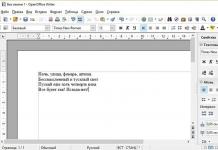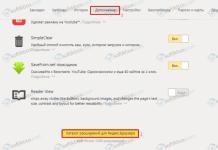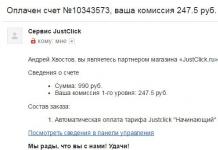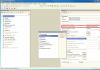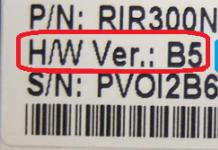Arahan
Jika anda menghadapi masalah yang sama, semak masalah anda dahulu. alamat IP tempatan. Untuk melakukan ini, pergi ke mana-mana tapak khas: 2ip.ru, speed-tester.info, ip-ping.ru, dsb. Dalam kebanyakan kes ia akan menjadi 192.168.1.1 atau 192.168.1.2 (kadangkala ia akan menjadi 192.168.0.1). Masukkannya ke dalam bar alamat penyemak imbas anda. Dalam tetingkap yang muncul, masukkan sebagai log masuk dan kata laluan admin. Dalam sesetengah situasi, anda perlu meninggalkan satu atau bahkan kedua-dua baris yang diperlukan kosong (bukannya memasukkan perkataan admin di sana) - bergantung pada tetapan tertentu penghala anda.
Setelah berada dalam menu peranti pengedaran Internet ini, teruskan seperti berikut. Jika anda mempunyai penghala D-Link, pergi ke tab Lanjutan, pilih Pelayan Maya, kemudian Tambah dan masukkan sebarang nama untuk taman permainan masa depan anda (contohnya, hanya Pelayan Minecraft). Dalam semua baris dengan Port Luaran (mula dan tamat), masukkan nombor port - 25565, lakukan perkara yang sama untuk Port Dalaman, dan protokolnya mestilah UDP. Sekarang klik Guna, simpan dan but semula penghala.
Untuk peranti daripada ZyXEL, pergi ke tab Rangkaian, pilih NAT di sana dan di dalamnya Port Forwarding. Masukkan nombor port di sana dalam baris yang diperlukan - 25565. Sekarang hanya simpan tetapan yang telah anda buat dan but semula penghala. Untuk peranti lain yang serupa, anda mungkin memerlukan prosedur dan nama tab yang sedikit berbeza, tetapi prinsip umum akan kekal serupa. Ngomong-ngomong, dalam keadaan apa pun, klik pada butang Padam atau Alih Keluar. Anda pasti tidak akan membuka port dengan cara ini, tetapi anda boleh dengan mudah menyebabkan gangguan dalam pengendalian penghala (termasuk yang memerlukan pemasangan semula).
Sekiranya anda mempunyai sangat antivirus yang berkuasa dan tembok api, anda juga perlu menambah beberapa item pada senarai pengecualian mereka. Pergi melalui menu mula ke panel kawalan komputer, dan di sana - ke pusat keselamatan komputer. Seterusnya pilih Tembok api Windows dan tukar ke tab dengan pengecualiannya. Di sana, klik pada "Tambah port", di baris pertama yang terbuka, tetapkan apa-apa nama, pada yang kedua - tulis nombornya (25565), dan tandakan kotak " port UDP" Klik OK dua kali dan semuanya akan berfungsi.
Jika anda mempunyai Windows Vista atau 7, bukan XP, lakukan perkara yang sedikit berbeza. Pergi ke panel kawalan dengan cara yang sama, tetapi buka pentadbiran di sana dan pilih tembok api untuk berfungsi dalam mod peningkatan keselamatan atau hanya masukkan arahan wf.msc. Sekarang buka port dalam antivirus anda. Prosedur khusus untuk tindakan di sini akan bergantung semata-mata pada jenis program keselamatan yang dipasang, tetapi prinsipnya akan lebih kurang sama dalam semua kes. Cari senarai pengecualian, tambah Java dan port 25565 di sana. Selepas ini, pelayan permainan yang telah lama menderita akan berfungsi.
Bagaimana untuk membuka port 25565 jika antivirus menyekatnya
Antivirus Dr.Web
Untuk membuka port 25565 untuk minecraft, yang telah disekat oleh antivirus Dr.Web, klik Klik kanan tetikus pada ikon antivirus (ia terletak di dalam dulang - di sudut kanan bawah skrin berhampiran jam). Seterusnya, pilih "Firewall" dan pergi ke panel tetapan. Di sana anda perlu mencari semua yang berkaitan dengan Java(TM). Kemudian klik "Tukar" dan "Benarkan semua". Klik OK. Tindakan serupa mesti dilakukan untuk fail "Minecraft_Server.exe".
Antivirus Kaspersky
Dalam antivirus Kaspersky, anda boleh membuka port 25565 seperti berikut. Pergi ke "Tetapan" - kemudian "Firewall" - kemudian "Tetapan". Semak item "Peraturan paket" - "Tambah" - Sebarang aliran UDP keluar atau Sebarang aliran UDP masuk. Anda boleh menentukan mana-mana nama yang anda mahu. Tandai kotak "Protokol (UPD)" dan pilih arah: masuk/keluar. Dalam item "dipadamkan dan pelabuhan tempatan"Tulis nilai 25565. Klik "OK". Begitu juga, tetapkan pelayan "Minecraft_Server.exe" kepada "Dipercayai".
Perhatian! Untuk antivirus lain atau bergantung pada versi program, tindakan akan serupa, tetapi mungkin berbeza sedikit.
Buka port 25565 pada penghala
Jika anda gunakan untuk menyambung ke Internet Penghala WiFi, anda perlu membuka port 25565 pada penghala. Ini boleh dilakukan melalui antara muka web peranti. Mari kita lihat ini dengan contoh.
DALAM bar alamat mana-mana pelayar yang anda perlukan untuk mendail 192.168.0.1 (sama ada 192.168.1.1 atau alamat lain di mana penghala anda berada). "Tetingkap Kebenaran" akan muncul. Jika anda tidak mengubah apa-apa bila persediaan awal penghala, maka log masuk dan kata laluan lalai akan menjadi "admin".
Mod rangkaian Minecraft dengan cepat menjadi sangat popular, kerana ia menawarkan pemain peluang yang sangat baik untuk bersaing dengan pengguna lain dalam bidang permainan ini dalam pertempuran atau untuk bersatu untuk mencapai matlamat bersama. Walau bagaimanapun, perlu diingat bahawa ramai pemain menghadapi masalah menyambung ke permainan rangkaian, dan selalunya masalah ini telah ditutup port rangkaian. Sememangnya, komputer tidak boleh menyambung ke pelayan, jadi anda hanya boleh bermain di luar talian sahaja. Ia, tentu saja, juga sangat menyeronokkan. Walau bagaimanapun, kadangkala anda masih mahu bermain berbilang pemain. Oleh itu, dalam artikel ini anda akan belajar cara menggunakan Minecraft untuk
Pelabuhan untuk Minecraft
Jika anda ingin memahami Minecraft, maka anda harus terlebih dahulu memahami apa itu. Sememangnya, hampir setiap pemain membayangkan bagaimana pertempuran dalam talian berlaku, tetapi jika anda bertemu dengannya masalah yang serupa, Itu pengetahuan am anda tidak akan cukup. Jadi, permainan rangkaian ialah sambungan beberapa pemain di medan neutral - pelayan. Anda boleh menyambung ke pelayan ini melalui Internet. Anda perlu memasukkan alamat yang sesuai dan mewujudkan sambungan. Ini dilakukan melalui pelabuhan khas, dan jika pelabuhan sedemikian ditutup, maka, secara semula jadi, anda tidak akan dapat menyambung. Walaupun Internet anda berfungsi dengan sempurna dan anda boleh memainkan projek lain, apabila hanya satu port yang diperlukan untuk Minecraft ditutup, tiada apa yang akan berjaya untuk anda. Sehubungan itu, anda pastinya perlu tahu cara membuka port di Minecraft.
Pelabuhan apa yang diperlukan?

Sebelum anda beralih terus ke persoalan bagaimana membuka port di Minecraft, anda perlu mengetahui port mana yang anda perlukan. Hakikatnya ialah modem anda mempunyai beberapa port, setiap satunya digunakan untuk menghantar dan menerima pelbagai jenis data. Sehubungan itu, anda perlu tahu mana antara port ini sesuai untuk bermain Minecraft. Malah, mungkin terdapat beberapa daripada mereka, dan ia mungkin berbeza dari pelayan ke pelayan, tetapi dalam kebanyakan kes masalahnya ialah anda telah menutup port 25565. Inilah yang anda perlu tumpukan perhatian. Dan jika ini tidak membantu, cuba cari cara untuk membuka port pelayan Minecraft selain yang ini.
Membuka pelabuhan

Kini anda berhadapan dengan soalan yang paling serius: "Bagaimana untuk membuka port Minecraft 1.6.2 dan versi lain." Untuk melakukan ini, anda perlu pergi ke menu modem anda - ia mesti disambungkan melalui kabel, hubungan tanpa wayar V dalam kes ini tidak sesuai. Dan di sana, bergantung pada model modem, anda perlu mencari bahagian yang bertanggungjawab untuk pengedaran port. Di sana anda perlu melakukannya secara manual pelabuhan yang dikehendaki aktif - itu sahaja. Selalunya masalah timbul dalam modem, kerana ia menutup satu atau satu lagi port atas sebab keselamatan atau hanya tidak mengaktifkannya secara lalai. Jadi sekarang anda tahu cara utama untuk mengakses permainan dalam talian di Minecraft.
Program keselamatan
Walau bagaimanapun, perlu diperhatikan bahawa kaedah ini Ia tidak selalu membantu. Dan jika anda telah melakukan semua yang diperlukan dalam menu, tetapi Minecraft masih tidak berfungsi, dan port yang dikehendaki dipaparkan sebagai tidak aktif, anda perlu menyemak program keselamatan anda - antivirus, firewall, firewall. Mana-mana program ini boleh mengaktifkan protokol keselamatan dan menutup port yang menimbulkan potensi ancaman. Sehubungan itu, sebarang tindakan anda dengan modem tidak akan membawa kepada apa-apa semasa port dinyahdayakan program perlindungan. Anda perlu menambah port secara manual pada pengecualian, dan kemudian bermain dengan tenang
Jika anda pernah menggunakan Skype atau torrent atau mencipta pelayan permainan pada komputer anda, anda menghadapi masalah membuka port pada penghala dan menyediakan tembok api atau tembok api. Jika dalam kes program seperti Skype atau contohnya uTorrent, ia lebih mudah, kerana mereka sendiri mengkonfigurasi dan membuka port dalam mod automatik menggunakan teknologi UPNP(Sejagat Palam Dan Main) - Universal tetapan automatik peranti rangkaian., dan menambah sendiri pada senarai pengecualian firewall, kemudian menyediakan permainan atau pelayan web memerlukan pengguna melakukan semua ini secara manual.
Sebelum beralih terus ke latihan, mari kita tentukan istilah:
Pelabuhan- alamat permohonan kepada komputer tempatan. Ia terikat pada alamat IP komputer anda dan ia kelihatan seperti ini: 192.168.1.7:80 . Dalam kes ini 192.168.1.7 ini ialah alamat IP, dan apa yang tinggal selepas kolon ialah port, iaitu 80 . Pelabuhan diperlukan untuk menentukan program yang mana maklumat yang diterima daripada rangkaian dimaksudkan. Terdapat 65,536 port secara keseluruhan, iaitu dua hingga kuasa keenam belas. Sebahagian daripada mereka dikhaskan. Sebagai contoh, port 80 digunakan oleh pelayan untuk berfungsi dengan HTTP dan port 444 digunakan untuk berfungsi dengan HTTPS. Jika anda perlu mencipta pelayan web anda sendiri, maka anda perlu membuka kedua-dua port ini untuk sambungan masuk dan keluar. By the way, port digunakan oleh dua orang protokol TCP dan UDP dan perbezaannya ialah TCP membenarkan anda membuat sambungan di mana semua data disemak dan mencapai penerima dijamin, tanpa ralat. Dan UPD menghantar data tanpa semakan integriti dan tidak menjamin penghantaran, yang tidak sepenuhnya baik. Tetapi disebabkan oleh ketidakpercayaan protokol UDP, beban pada pelayan dikurangkan, jadi ia sering digunakan dalam permainan dalam talian, di mana ramai pemain bermain pada masa yang sama, dan untuk penghantaran penstriman video Sebagai contoh program Skype. Kadangkala port digunakan oleh virus untuk sambungan jauh dan memindahkan data pengguna ke pelayan penyerang, untuk ini terdapat program untuk menapis port, mereka boleh dipanggil secara berbeza Firewall, firewall, firewall, dan sebagainya. Tetapi mereka mempunyai matlamat yang sama - untuk menghalang virus daripada berfungsi secara normal, dan sebaliknya - untuk melakukan segala yang mungkin program biasa bekerja dengan betul. Contohnya, jika komputer anda disambungkan ke Internet melalui penghala, dan penghala ini mempunyai tembok api, dan anda mempunyai tembok api dipasang pada komputer anda dan peraturan ini tembok api Dilarang menerima dan menerima trafik, contohnya, pada port 5000, kemudian sehingga anda mengkonfigurasi kedua-dua penapis ini, program anda yang menggunakan port ini tidak akan berfungsi dengan betul.Saya harap sekarang anda memahami lebih kurang apa itu port dan untuk apa firewall digunakan. Dan kini anda boleh beralih kepada perkara yang paling menarik dan berguna, tetapan.
Tidak semua peminat permainan rangkaian dalam talian Minecraft yang popular, yang termasuk dalam standard aplikasi Windows 10, mereka meneka bahawa untuk melancarkan dan bermain permainan dengan betul, port yang direka khas untuk ini mesti dibuka pada komputer dan penghala. Teruskan membaca untuk mengetahui cara membuka port 25565 untuk Minecraft dalam sistem dan pada penghala. Ia serta-merta diperhatikan fakta bahawa tindakan sedemikian hanya perlu jika permainan itu tetapan standard dan parameter akses tidak bermula, kerana dalam kebanyakan kes (dalam versi kesepuluh sistem yang sama) tindakan sedemikian biasanya tidak diperlukan.
Bagaimana untuk membuka port 25565 untuk pelayan Minecraft dengan sambungan rangkaian berwayar?
Mari kita mulakan dengan cadangan yang berguna kepada pemain yang menggunakan kabel dan bukannya sambungan wayarles untuk mengakses Internet. Maksudnya ialah anda boleh mengaktifkannya sendiri pelabuhan ini Ia tidak selalu berjaya, kerana sesetengah pembekal mungkin menyekatnya berdasarkan pertimbangan keselamatan mereka sendiri. Sekiranya keperluan sedemikian timbul, lebih baik untuk segera menghubungi perkhidmatan sokongan dan memohon untuk membuka port 25565. Pakar akan melakukan ini dengan cepat.
Bagaimana untuk membuka port 25565 dalam Windows 10: melumpuhkan firewall
Dalam kes penggunaan hubungan tanpa wayar Berdasarkan penghala atau modem ADSL yang beroperasi dalam mod yang sesuai, anda boleh membuka (majukan) port itu sendiri. Tetapi di sini perlu diambil kira bahawa ia sering boleh disekat oleh cara perlindungan sistem itu sendiri.
Bagaimana untuk membuka port 25565? Lumpuhkan sahaja firewall, port akan menjadi aktif selepas sekatan dialih keluar. Untuk melakukan ini, hanya pergi ke "Panel Kawalan", pilih bahagian yang sesuai dan dalam tetapan untuk mendayakan/melumpuhkan tembok api, aktifkan dua item nyahdayakan (seperti yang ditunjukkan dalam imej di atas).
Buat peraturan port tanpa melumpuhkan tembok api
Penyelesaian yang dicadangkan di atas mungkin tidak boleh diterima, kerana tidak disyorkan untuk melumpuhkan sepenuhnya perlindungan sistem dalam bentuk tembok api (ini juga ditunjukkan dalam tetapan dayakan/lumpuhkan untuk alat ini). Untuk mengelakkan melumpuhkan firewall, anda boleh menggunakan kaedah lain.
Bagaimana untuk membuka port 25565 dalam kes ini? Untuk melakukan ini, anda perlu membuat peraturan khas mengikut mana port yang dikehendaki tidak akan disekat lagi. Untuk melakukan ini, hubungi bahagian tetapan firewall dengan memasukkan perintah firewall.cpl dalam konsol "Run", pergi ke parameter tambahan, di mana anda membuat peraturan baharu untuk port menggunakan sambungan masuk.

Pilih TCP sebagai protokol, dan tentukan 25565 dalam medan port. Seterusnya, benarkan sambungan, biarkan bahagian profil tidak berubah, tetapkan nama peraturan baharu dan klik butang "Selesai". Selepas itu tindakan yang serupa lakukan berhubung dengan Protokol UDP.
Melumpuhkan penyekatan antivirus
Kami mengetahui cara membuka port 25565 untuk Minecraft menggunakan tetapan tembok api. Sekarang beberapa perkataan tentang tetapan program antivirus. Dalam pakej Dr. Web, sebagai contoh, anda perlu menggunakan tetapan tembok api terbina dalam dan menetapkan kebenaran untuk semua item tetapan yang berkaitan dengan Java, selepas itu anda perlu menetapkan parameter "Benarkan semua" untuk fail pelayan Minecraft_Server.exe, meletakkannya dalam senarai aplikasi yang dipercayai.

Antivirus Kaspersky biasanya menggunakan tetapan tembok api, yang kebenaran untuk sambungan UDP masuk dan keluar ditambahkan dalam peraturan paket, dan nilai 25565 ditentukan untuk port tempatan dan jauh.
Pemajuan port pada penghala
Sekarang mari lihat cara membuka port 25565 terus pada penghala. Dalam kes ini kita bercakap tentang tentang apa yang dipanggil port forwarding. Mula-mula, log masuk ke antara muka penghala melalui mana-mana pelayar dengan memasukkan data yang sesuai yang ditunjukkan pada papan nama pada bahagian belakang peranti.

Dalam parameter, pergi ke Port Forwarding, masukkan nama sambungan sewenang-wenangnya, sebagai luaran dan pelabuhan dalaman menunjukkan 25565, pilih protokol "Kedua-duanya", masukkan IP anda (anda boleh mengetahuinya melalui baris arahan, menjalankan arahan ipconfig /all dan mengingati alamat IPv4), tandakan kotak Dayakan dan simpan pilihan yang dipasang(Memohon).
Perisian pihak ketiga
Akhir sekali, beberapa perkataan tentang cara membuka port 25565 lagi kaedah mudah, menggunakan untuk ini utiliti pihak ketiga.

Jadi, sebagai contoh, dalam program percuma Mudah Port Forwarding sudah memadai melalui menu fail tambah port, pilih tambah "bukan standard", nyatakan nama sewenang-wenangnya dan masukkan nilai 25565 sebagai port mula dan tamat. Berdasarkan data ini, aplikasi akan dilaksanakan tetapan yang diperlukan atas diri sendiri.
Anda juga boleh menggunakan utiliti Tunngle, menetapkan parameter yang serupa menggunakannya, atau menggunakannya sebagai klien permainan rangkaian (pelayan). Walau bagaimanapun, disebabkan oleh antara muka yang kompleks, ia akan menjadi agak bermasalah bagi pengguna biasa untuk memahami aplikasi, walaupun program itu sendiri mempunyai keupayaan yang sangat luas yang berada di atas alat yang dibentangkan dalam alat lain. aplikasi yang serupa.
Ringkasan ringkas
Untuk meringkaskan, beberapa kesimpulan akhir boleh dibuat. Untuk pemasangan tetapan yang betul anda perlu membuat peraturan dalam tembok api (supaya tidak melumpuhkannya sepenuhnya), tambah port dan program yang sepadan ke senarai pengecualian antivirus dan majukan port pada penghala. Sekiranya akses kepada pelayan permainan Minecraft pada mulanya tidak disekat, semua langkah di atas tidak diperlukan (ini terpakai pada Windows 10 dengan pelanggan permainan pra-pasang dan diaktifkan secara lalai).